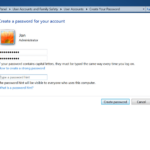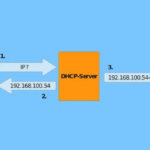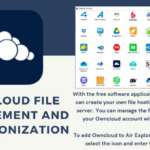Cara instal ulang iphone – Merasa iPhone Anda lemot dan lambat? Atau mungkin Anda ingin memulai dari awal dengan pengaturan baru? Instal ulang iPhone bisa menjadi solusi yang tepat untuk mengatasi masalah tersebut. Proses ini akan mengembalikan iPhone Anda ke pengaturan pabrik, menghapus semua data dan aplikasi, dan memberi Anda kesempatan untuk memulai dari awal.
Artikel ini akan memandu Anda melalui langkah-langkah lengkap untuk melakukan instal ulang iPhone, mulai dari persiapan hingga pemulihan data. Anda akan mempelajari dua metode instal ulang, yaitu melalui pengaturan dan menggunakan mode pemulihan, serta cara memulihkan data Anda setelah instal ulang. Siap untuk memberikan iPhone Anda kesempatan baru? Mari kita mulai!
Persiapan Sebelum Instal Ulang
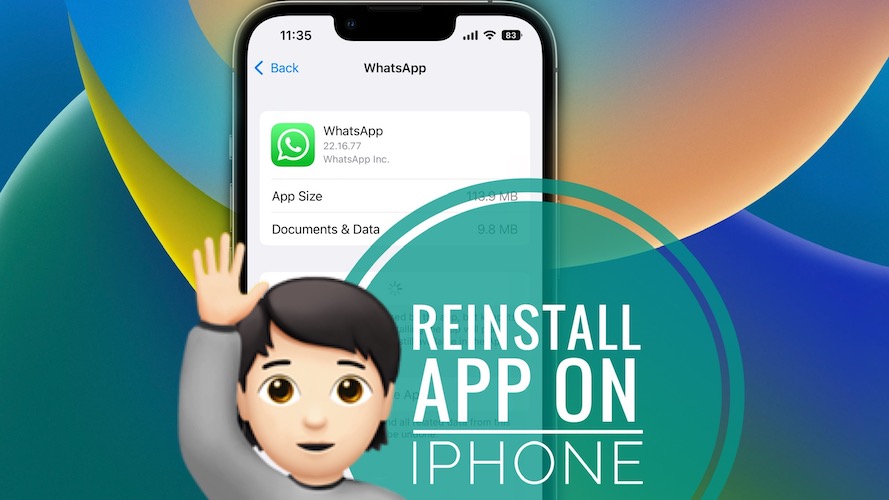
Instal ulang iPhone adalah proses yang dapat membantu memperbaiki masalah perangkat lunak, meningkatkan performa, atau membersihkan ruang penyimpanan. Namun, sebelum melakukan instal ulang, ada beberapa langkah persiapan penting yang perlu Anda lakukan untuk memastikan data Anda aman dan proses berjalan lancar.
Langkah Persiapan Sebelum Instal Ulang
Berikut adalah beberapa langkah persiapan yang perlu Anda lakukan sebelum melakukan instal ulang iPhone:
- Cadangkan data iPhone Anda. Ini adalah langkah paling penting sebelum melakukan instal ulang. Data yang hilang akibat instal ulang tidak dapat dipulihkan kecuali Anda memiliki cadangan.
- Pastikan iPhone Anda terisi daya. Instal ulang iPhone membutuhkan waktu dan daya baterai yang cukup. Pastikan iPhone Anda terisi daya minimal 50% sebelum memulai proses.
- Nonaktifkan fitur “Temukan iPhone Saya”. Fitur ini akan mengunci iPhone Anda setelah instal ulang, sehingga Anda tidak dapat mengaksesnya. Untuk menonaktifkannya, buka Pengaturan > [Nama Anda] > Temukan iPhone Saya, lalu matikan tombol.
- Hapus aplikasi yang tidak diperlukan. Ini akan membantu mempercepat proses instal ulang dan mengosongkan ruang penyimpanan. Anda dapat menghapus aplikasi yang tidak Anda gunakan lagi dengan menekan lama ikon aplikasi dan memilih “Hapus Aplikasi”.
Data Penting yang Perlu Dicadangkan
Berikut adalah beberapa data penting yang perlu Anda cadangkan sebelum melakukan instal ulang iPhone:
- Kontak: Nomor telepon, alamat email, dan informasi kontak lainnya.
- Pesan: Riwayat pesan teks, iMessage, dan WhatsApp.
- Foto dan Video: Gambar dan video yang disimpan di iPhone Anda.
- Aplikasi dan Data Aplikasi: Data aplikasi seperti game, pengaturan aplikasi, dan riwayat penggunaan.
- Catatan: Catatan yang Anda buat di aplikasi Catatan.
- Pengaturan: Pengaturan iPhone Anda, seperti Wi-Fi, Bluetooth, dan pengaturan notifikasi.
Metode Pencadangan Data iPhone
Ada dua metode utama untuk membuat cadangan data iPhone: iCloud dan iTunes.
| Jenis Data | Metode Pencadangan |
|---|---|
| Kontak, Pesan, Foto, Video, Aplikasi, dan Data Aplikasi | iCloud, iTunes |
| Catatan, Pengaturan | iCloud |
Cara Membuat Cadangan Data iPhone Menggunakan iCloud
Berikut langkah-langkah untuk membuat cadangan data iPhone menggunakan iCloud:
- Hubungkan iPhone Anda ke Wi-Fi.
- Buka Pengaturan > [Nama Anda] > iCloud.
- Ketuk “Cadangan iCloud”.
- Aktifkan “Cadangan iCloud”.
- Ketuk “Cadangkan Sekarang” untuk membuat cadangan data iPhone Anda.
Cara Membuat Cadangan Data iPhone Menggunakan iTunes
Berikut langkah-langkah untuk membuat cadangan data iPhone menggunakan iTunes:
- Hubungkan iPhone Anda ke komputer menggunakan kabel USB.
- Buka iTunes di komputer Anda.
- Klik ikon iPhone di bagian atas jendela iTunes.
- Di tab “Ringkasan”, klik “Cadangkan Sekarang”.
Metode Instal Ulang iPhone
Instal ulang iPhone adalah proses yang bermanfaat untuk mengatasi berbagai masalah, seperti kinerja yang lambat, aplikasi yang macet, atau bahkan untuk menghapus data pribadi sebelum menjual perangkat. Terdapat dua metode utama yang dapat Anda gunakan untuk melakukan instal ulang iPhone, yaitu melalui pengaturan dan menggunakan mode pemulihan.
Instal Ulang iPhone Melalui Pengaturan, Cara instal ulang iphone
Metode ini merupakan cara yang paling mudah dan praktis untuk melakukan instal ulang iPhone. Prosesnya dilakukan langsung dari menu pengaturan perangkat tanpa memerlukan bantuan komputer.
- Buka aplikasi Pengaturan di iPhone Anda.
- Pilih Umum.
- Gulir ke bawah dan ketuk Transfer atau Reset iPhone.
- Pilih Hapus Semua Konten dan Pengaturan.
- Masukkan kode sandi iPhone Anda jika diminta.
- Konfirmasi pilihan Anda dengan mengetuk Hapus iPhone.
iPhone Anda akan memulai proses instal ulang dan akan kembali ke pengaturan pabrik. Anda kemudian dapat mengatur iPhone Anda seperti baru, dengan memilih bahasa, wilayah, dan akun Apple ID Anda.
Instal Ulang iPhone Menggunakan Mode Pemulihan
Metode ini digunakan ketika iPhone Anda mengalami masalah serius, seperti tidak bisa dihidupkan atau terjebak dalam loop restart. Mode pemulihan memungkinkan Anda untuk memulihkan iPhone Anda ke versi iOS sebelumnya atau menginstal ulang iOS terbaru.
- Hubungkan iPhone Anda ke komputer menggunakan kabel USB.
- Buka aplikasi iTunes di komputer Anda.
- Matikan iPhone Anda.
- Tekan dan tahan tombol Volume Turun dan tombol samping secara bersamaan.
- Lepaskan tombol Volume Turun saat logo Apple muncul, tetapi terus tahan tombol samping.
- Saat layar “Hubungkan ke iTunes” muncul, lepaskan tombol samping.
- Di iTunes, pilih iPhone Anda dan klik Pulihkan iPhone.
- Konfirmasi pilihan Anda dan tunggu proses instal ulang selesai.
Setelah proses selesai, iPhone Anda akan kembali ke pengaturan pabrik. Anda dapat mengatur iPhone Anda seperti baru, dengan memilih bahasa, wilayah, dan akun Apple ID Anda.
Perbandingan Metode Instal Ulang iPhone
| Metode | Keuntungan | Kerugian |
|---|---|---|
| Melalui Pengaturan | Mudah dan praktis, tidak memerlukan komputer. | Tidak dapat digunakan jika iPhone mengalami masalah serius. |
| Mode Pemulihan | Dapat digunakan untuk mengatasi masalah serius pada iPhone. | Membutuhkan komputer dan iTunes. |
Pemulihan Data Setelah Instal Ulang
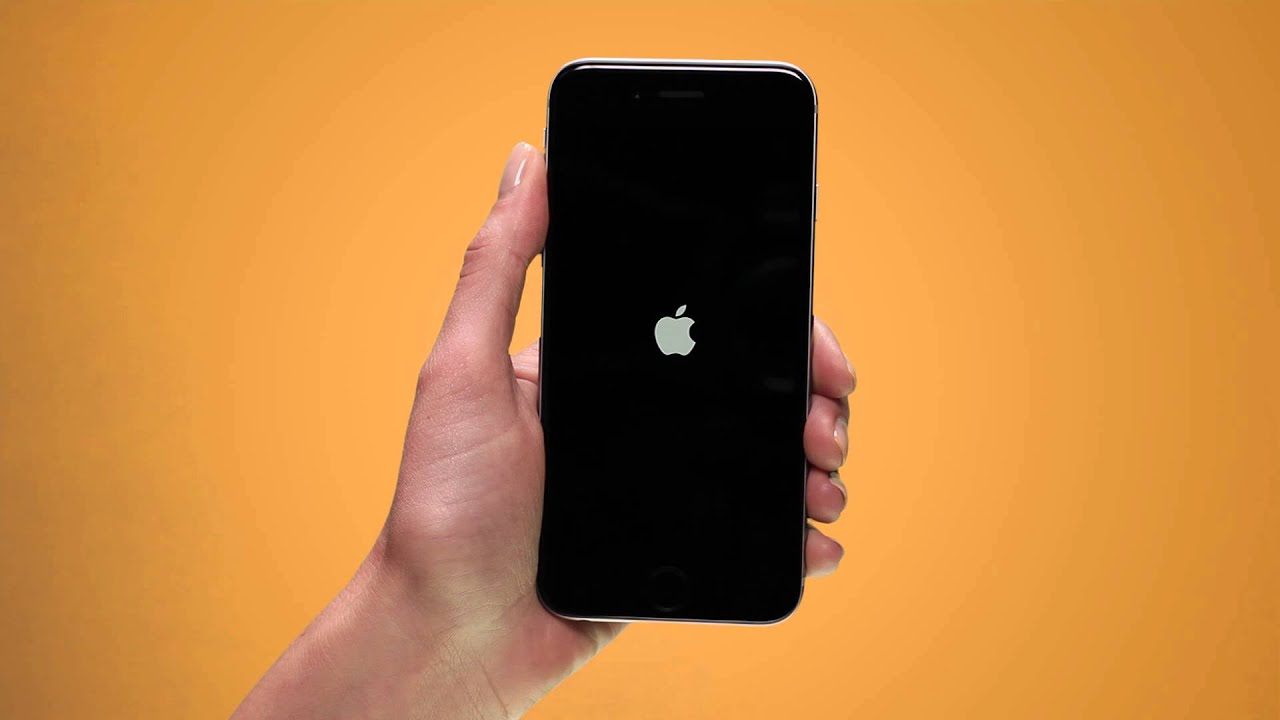
Setelah Anda menginstal ulang iPhone, langkah selanjutnya adalah memulihkan data Anda. Anda dapat memulihkan data dari iCloud atau iTunes. Kedua metode ini memiliki kelebihan dan kekurangan masing-masing.
Memulihkan Data dari iCloud
Memulihkan data dari iCloud adalah pilihan yang baik jika Anda ingin memulihkan semua data Anda, termasuk pengaturan dan aplikasi. iCloud adalah layanan penyimpanan cloud yang disediakan oleh Apple. Dengan menggunakan iCloud, Anda dapat menyimpan data Anda secara online dan mengaksesnya dari perangkat Apple lainnya.
- Pastikan iPhone Anda terhubung ke Wi-Fi.
- Saat Anda pertama kali mengatur iPhone Anda, Anda akan diminta untuk masuk ke akun iCloud Anda.
- Pilih opsi “Pulihkan dari Cadangan iCloud” dan pilih cadangan iCloud yang ingin Anda pulihkan.
- Tunggu hingga proses pemulihan selesai.
Memulihkan Data dari iTunes
Memulihkan data dari iTunes adalah pilihan yang baik jika Anda ingin memulihkan data tertentu, seperti foto atau musik. iTunes adalah perangkat lunak yang memungkinkan Anda untuk mengelola konten pada perangkat Apple Anda. Anda dapat menggunakan iTunes untuk membuat cadangan data iPhone Anda dan memulihkannya ke iPhone Anda.
- Hubungkan iPhone Anda ke komputer Anda menggunakan kabel USB.
- Buka iTunes di komputer Anda.
- Pilih iPhone Anda dari daftar perangkat di iTunes.
- Klik “Pulihkan Cadangan” dan pilih cadangan iTunes yang ingin Anda pulihkan.
- Tunggu hingga proses pemulihan selesai.
Tips dan Trik Instal Ulang
Instal ulang iPhone adalah proses yang dapat menyegarkan sistem operasi dan mengatasi berbagai masalah kinerja. Namun, proses ini membutuhkan beberapa langkah dan persiapan yang tepat. Berikut beberapa tips dan trik untuk mempermudah proses instal ulang iPhone dan mengoptimalkan kinerjanya setelah instal ulang.
Backup Data Penting
Sebelum memulai proses instal ulang, pastikan Anda telah melakukan backup data penting dari iPhone Anda. Data yang perlu dibackup meliputi kontak, pesan, foto, video, dan aplikasi. Anda dapat menggunakan iCloud atau iTunes untuk melakukan backup.
- iCloud: iCloud memungkinkan Anda melakukan backup data secara nirkabel ke server Apple. Anda dapat mengakses data backup Anda di perangkat Apple lainnya.
- iTunes: iTunes adalah program desktop yang dapat Anda gunakan untuk melakukan backup data iPhone ke komputer Anda. Backup iTunes menyimpan data yang lebih lengkap dibandingkan iCloud.
Pilih Metode Instal Ulang yang Tepat
Ada dua metode instal ulang iPhone yang dapat Anda pilih, yaitu:
- Restore: Metode ini akan menghapus semua data dan pengaturan di iPhone Anda dan mengembalikannya ke pengaturan pabrik. Anda dapat memilih untuk mengembalikan data backup Anda setelah instal ulang.
- Update: Metode ini akan mengupdate sistem operasi iPhone Anda ke versi terbaru tanpa menghapus data dan pengaturan.
Pilih metode yang sesuai dengan kebutuhan Anda. Jika Anda ingin mengatasi masalah kinerja atau menghapus semua data, gunakan metode restore. Jika Anda hanya ingin mengupdate sistem operasi, gunakan metode update.
Optimalkan Kinerja iPhone Setelah Instal Ulang
Setelah instal ulang, Anda dapat melakukan beberapa langkah untuk mengoptimalkan kinerja iPhone Anda, seperti:
- Hapus Aplikasi yang Tidak Diperlukan: Aplikasi yang tidak digunakan dapat menghabiskan ruang penyimpanan dan memperlambat kinerja iPhone. Hapus aplikasi yang tidak Anda gunakan untuk meningkatkan kinerja.
- Nonaktifkan Fitur yang Tidak Diperlukan: Fitur seperti lokasi, Bluetooth, dan Wi-Fi dapat menguras baterai dan memperlambat kinerja. Nonaktifkan fitur yang tidak Anda gunakan untuk menghemat baterai dan meningkatkan kinerja.
- Bersihkan Ruang Penyimpanan: Ruang penyimpanan yang penuh dapat memperlambat kinerja iPhone. Bersihkan ruang penyimpanan dengan menghapus file yang tidak perlu, seperti foto dan video yang sudah dibackup.
Atasi Masalah yang Mungkin Terjadi
Selama atau setelah instal ulang, Anda mungkin mengalami beberapa masalah, seperti:
- iPhone Tidak Dapat Menyala: Jika iPhone Anda tidak dapat menyala setelah instal ulang, coba hubungkan ke sumber daya dan tekan tombol power selama beberapa detik.
- iPhone Terkunci: Jika iPhone Anda terkunci setelah instal ulang, Anda mungkin perlu memasukkan kode sandi Anda. Jika Anda lupa kode sandi, Anda perlu melakukan reset iPhone.
- Aplikasi Tidak Dapat Dibuka: Jika aplikasi tidak dapat dibuka setelah instal ulang, coba update aplikasi atau instal ulang aplikasi tersebut.
Jika Anda mengalami masalah yang tidak dapat diatasi, hubungi Apple Support untuk mendapatkan bantuan.
Contoh Ilustrasi Langkah-langkah Instal Ulang
Berikut adalah contoh ilustrasi langkah-langkah instal ulang iPhone:
1. Backup data iPhone Anda menggunakan iCloud atau iTunes.
2. Hubungkan iPhone Anda ke komputer menggunakan kabel USB.
3. Buka iTunes dan pilih iPhone Anda.
4. Klik tombol “Restore iPhone” dan ikuti petunjuk di layar.
5. Setelah instal ulang selesai, Anda dapat mengembalikan data backup Anda.
Proses instal ulang iPhone mungkin berbeda tergantung pada model iPhone dan versi sistem operasi yang digunakan.
Terakhir
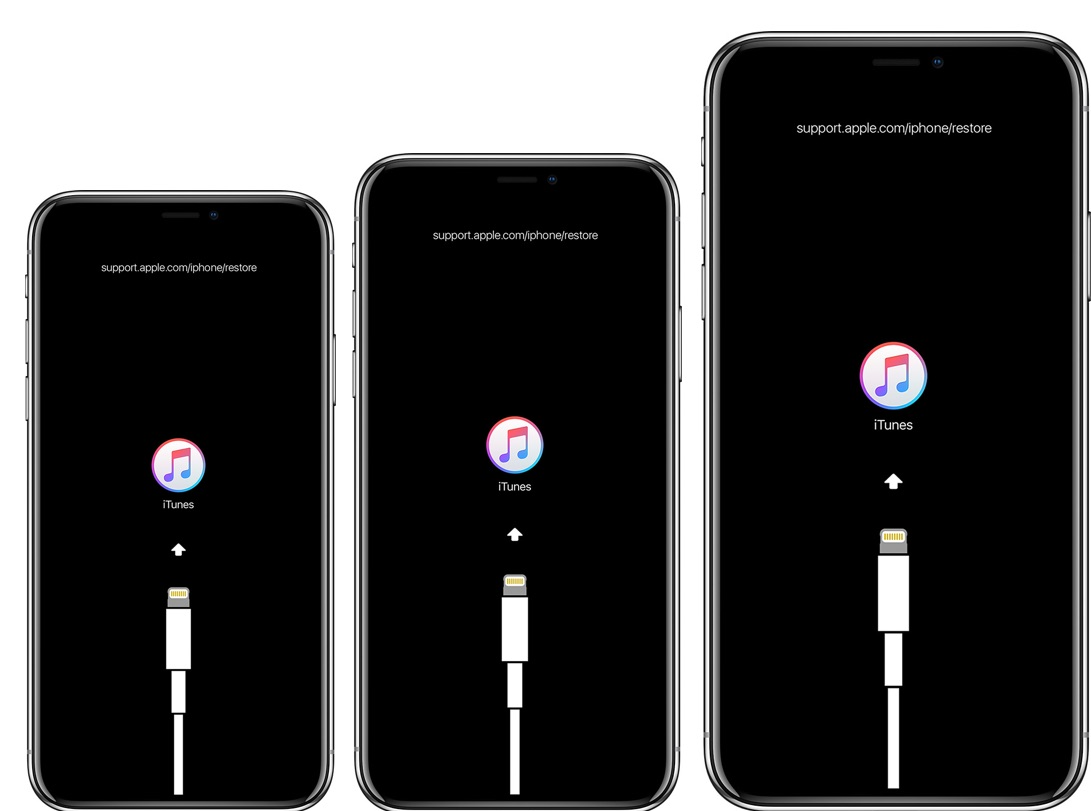
Instal ulang iPhone adalah langkah yang efektif untuk mengatasi masalah kinerja dan memberikan pengalaman pengguna yang lebih baik. Dengan mengikuti panduan ini, Anda dapat melakukan proses instal ulang dengan mudah dan memulihkan data Anda dengan aman. Ingatlah untuk selalu membuat cadangan data penting sebelum melakukan instal ulang, dan jangan ragu untuk menghubungi dukungan Apple jika Anda mengalami kesulitan.
Tanya Jawab (Q&A): Cara Instal Ulang Iphone
Apakah instal ulang iPhone akan menghapus semua data saya?
Ya, instal ulang iPhone akan menghapus semua data dan aplikasi Anda. Pastikan Anda telah membuat cadangan data penting sebelum melakukan instal ulang.
Bagaimana jika saya lupa kata sandi iCloud saya?
Jika Anda lupa kata sandi iCloud, Anda perlu memulihkan kata sandi melalui situs web Apple. Anda mungkin memerlukan informasi keamanan tambahan untuk memverifikasi identitas Anda.
Apakah instal ulang iPhone akan mempercepat kinerja?
Instal ulang iPhone dapat membantu meningkatkan kinerja dengan membersihkan data yang tidak perlu dan pengaturan yang tidak optimal. Namun, penting untuk memastikan bahwa Anda memiliki aplikasi dan data yang benar-benar diperlukan setelah instal ulang.